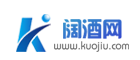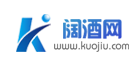在进行屏幕录像时,有时候我们需要同时录制声音和鼠标的操作,这需要在设置中做一些调整。以下将介绍如何使用屏幕录像专家来实现同时录制声音和鼠标的功能。
双击图标打开软件
首先,双击屏幕录像专家的图标以打开软件。确保软件已经成功安装在您的电脑上,并且双击运行后可以正常启动。
点击基本设置并勾选选项
其次,在软件界面中找到“基本设置”选项,并点击进入。在基本设置中,勾选“同时录制声音”和“同时录制光标”的选项,以确保在录制过程中声音和鼠标能够被同时记录下来。
开始录制
接下来,按下键盘上的F2键开始录制屏幕视频。在录制过程中,您可以自由进行操作,包括移动鼠标、打开应用程序等操作。这样录制出的视频将会包含您的操作过程以及您的声音。
停止录制
当您完成录制后,再次按下F2键停止录制。一般建议录制时间不要过长,五秒左右即可。这样可以避免录制文件过大,也更容易管理和编辑后续的视频内容。
检查录制文件
最后,您可以在指定的目录中找到您刚刚录制的文件。打开文件播放器,确认录制的视频内容中包含了您的声音和鼠标操作。如果一切正常,那么恭喜您成功设置了屏幕录像专家同时录制声音和鼠标的功能。
通过以上步骤,您可以轻松地利用屏幕录像专家来录制屏幕视频,并同时保留声音和鼠标操作的记录。这对于制作教学视频、演示演讲或者记录操作步骤都非常有用。希望以上内容对您有所帮助,祝您在屏幕录像的道路上越走越远!
版权声明:本文内容由互联网用户自发贡献,本站不承担相关法律责任.如有侵权/违法内容,本站将立刻删除。
版权声明:除非特别标注,否则均为本站原创文章,转载时请以链接形式注明文章出处。